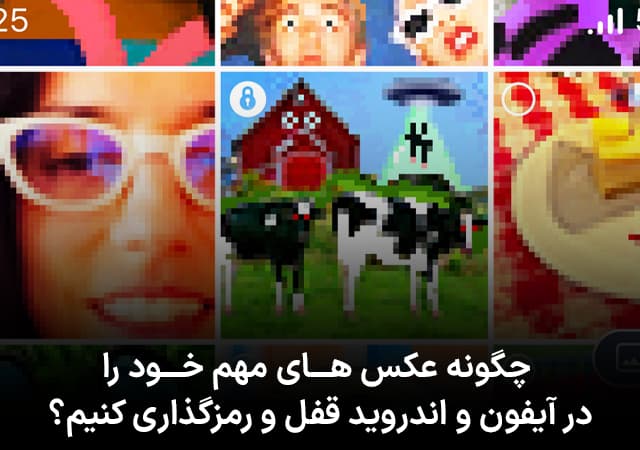چگونه عکس های مهم خود را در آیفون و اندروید قفل و رمزگذاری کنیم؟
بدون شک خیلی از ما داخل گوشی خود عکس ها و فیلم های شخصی داریم که به هیچ وجه دوست نداریم تا به دست افراد غریبه بیفتد. اگر شما هم فرد محتاطی هستید و دوست دارید امنیت و حریم شخصی خود را بیشتر حفظ کنید پس تا انتهای این مقاله آموزش با ما همراه باشید زیرا قصد داریم تا یک قابلیت در آیفون و گوشی های اندرویدی را بررسی کنیم که به شما امکان میدهد تا عکس های پنهان خود را قفل و رمزگذاری کنید. شاید در ابتدا قابلیت کوچکی به نظر برسد اما امنیت عکس های مهم شما که آنها را مخفی کرده اید بسیار بیشتر میکند.
در ابتدا بهتر است بدانید که پوشه های قفل شده (locked folders) در گوشی های اندرویدی و آلبوم های مخفی شده(hidden albums) در آیفون مثل یکدیگر هستند. و با هردوی این قابلیت ها میتوانید یک پوشه ایجاد کنید و محتویات داخل آنرا رمزگذاری کنید.
قابلیت قفل پوشه در هر گوشی اندرویدی که سیستم عامل آن اندروید 12 به بالا باشد موجود است. میتوان گفت قابلیت قفل تصاویر در اندروید مقداری بهتر از ای او اس آیفون اجرا شده است ، زیرا برعکس گوشی های آیفون وقتی در اندروید عکسی را داخل پوشه قفل شده قرار میدهید آنرا درگوگل فوتو (Google Photos) آپدیت نمیکند و فقط آنرا در حافظه دستگاه نگه میدارد.
وقتی عکسی را به قسمت پوشه مخفی (hidden folder) در گوشی آیفون اد میکنید همراه با دیگر عکس هایی که داخل اپل فوتو اد میکنید همگام سازی میشود که این یک مشکل جدی در گوشی های آیفون است بدون شک وقتی عکسی را داخل قسمت هیدن اد مکینید میخواهید که آنها مخفی بمانند نه اینکه آنها به صورت آنلاین قرار بگیرند اگرچه فضای ذخیره سازی آنلاین در آیفون بسیار امن است اما بالاخره هیچی امنتر از وقتی نیست که عکس های صرفا مهم داخل خود دستگاه باشد.
خوشبختانه در هردو گوشی اندروید و آیفون وقتی عکسی را قفل میکنید آنها را در فضای امنی نگه میدارد و به هیچ عنوان آنها را در حافظه و یا آلبوم ها نمایش نمیدهد. روش قفل کردن عکس ها در هردو گوشی های آیفون و اندروید در ادامه آموزش داده شده است:
قفل عکس ها در آیفون:
قابلیت قفل عکس های پنهان شده باید به صورت پیش فرض در گوشی شما فعال باشد اما در صورت فعال نبودن آن باید برای انجام این کار به قسمت تنظیمات آیفون خود بروید و در آنجا وارد Photos شوید و سپس گزینه Use Face (or Touch) ID در قسمت Hidden and Deleted albums را فعال نمایید و پس از اتمام فرایند عکس های شما در قسمت هایدن قفل گذاری خواهد شد. برای اضافه کردن عکس ها به قسمت Hidden عکس مورد نظر را انتخاب کنید و روی آیکون سه نقطه ضربه بزنید و سپس گزینه Hide را انتخاب کنید.
برای خارج کردن عکس ها از حالت hide باید وارد برنامه Photo گوشی خود شوید و در بخش آلبوم ها پوشه Hidden را انتخاب کنید در این قسمت میتوانید تا عکس مورد نظر خود را با نگه داشتن انگشت روی عکس و انتخاب گزینه Unhidden آنرا از حالت مخفی خارج کنید.
قفل عکس ها در اندروید:
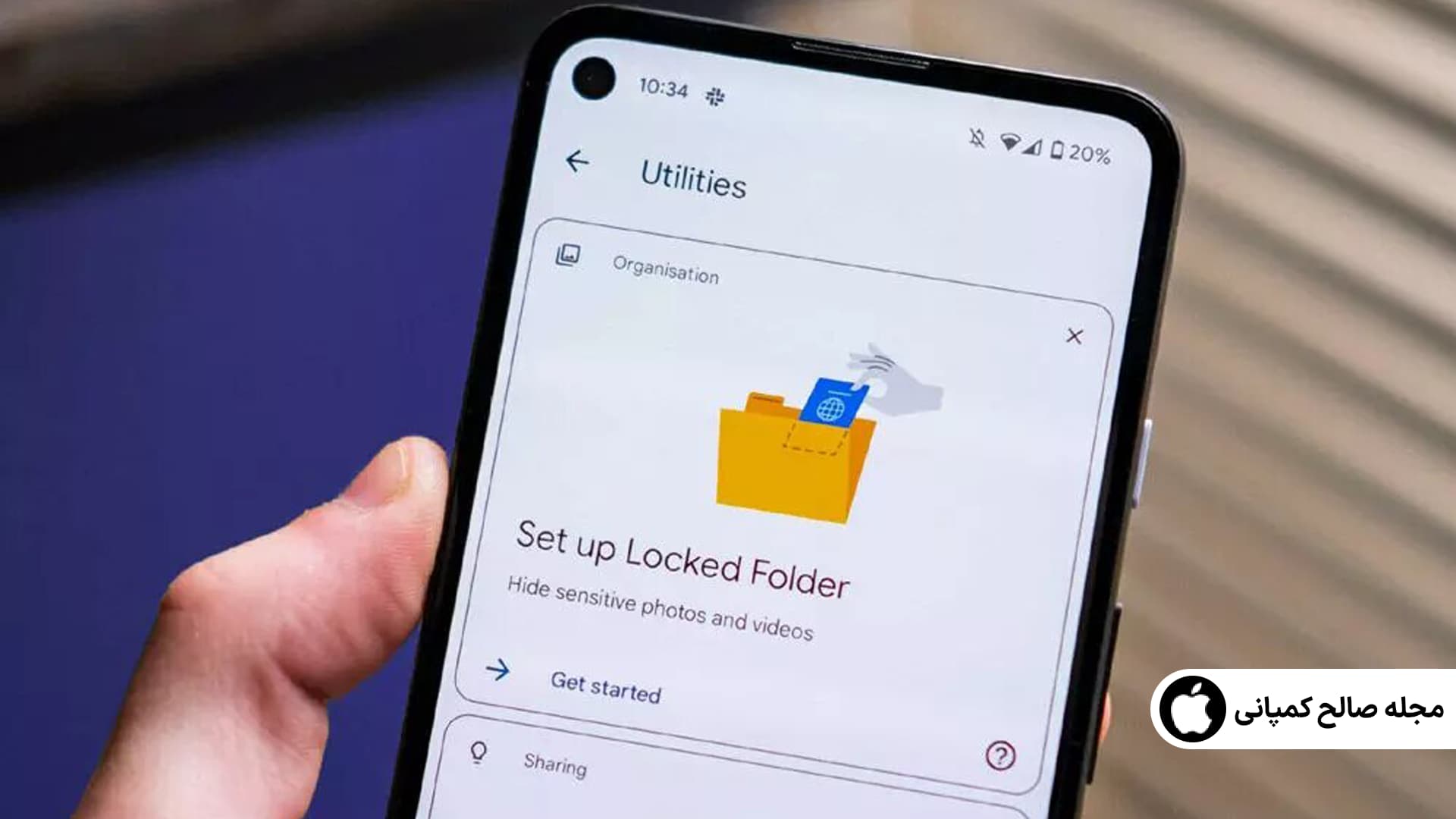
برای ایجاد قفل کردن عکس ها در اندروید چندین روش وجود دارد که ساده ترین آن استفاده از برنامه Google Photos است. اگر از این برنامه استفاده میکنید برای انجام ادامه ی فرایند وارد برنامه شوید و اگر از این استفاده نمیکنید توصیه میکنیم همین حالا آنرا دانلود و نصب کنید. وقتی برنامه Google Photos اجرا کنید باید وارد قسمت Library شوید و در آنجا از طریق Utilities وارد Set Up Locked Folder شده. در این قسمت میتوانید پوشه قفل شده یا Locked Folder را با زدن رمز گوشی ایجاد کنید تا از این پس عکس های مهم خود را در این قسمت قرار دهید.
حالا که به انتهای مقاله میرسیم امیدواریم که توانسته باشیم تا با این مقاله آموزشی برای شما فایده داشته باشیم. با انجام مراحل بالا به سادگی میتوانید عکس های مهم خود را پنهان کرده و برای آنها رمز بگذارید پس اگر امنیت در دنیای دیجیتال برایتان مهم است زودتر به انجام آن اقدام کنید.